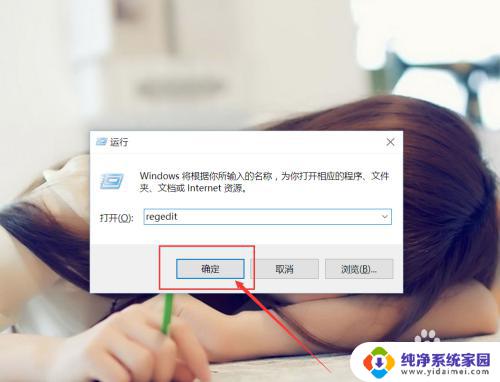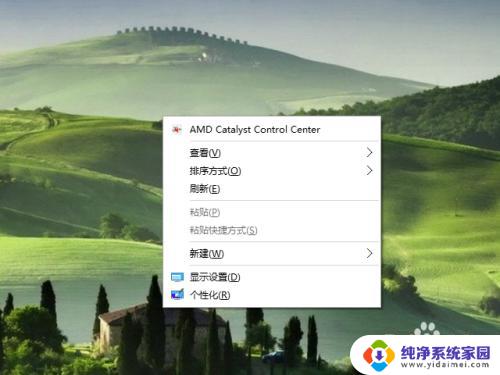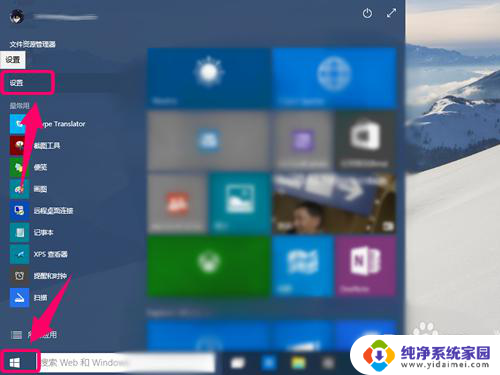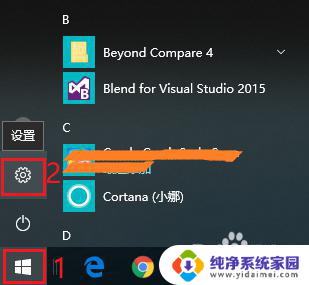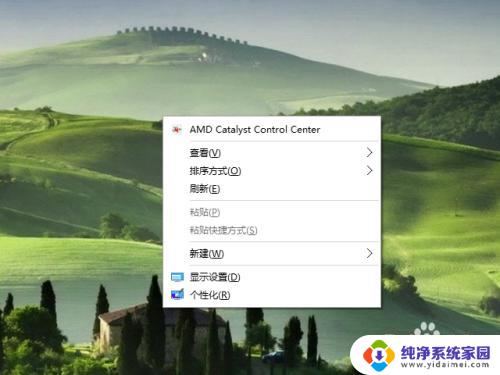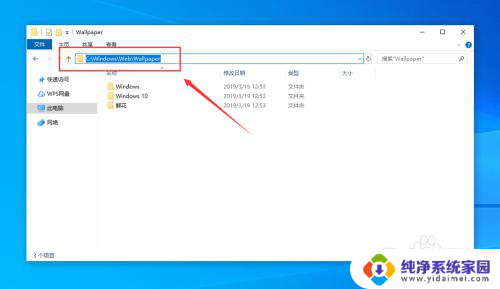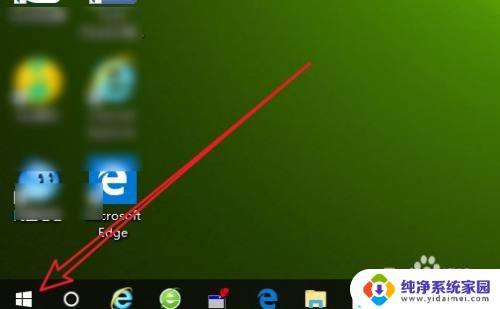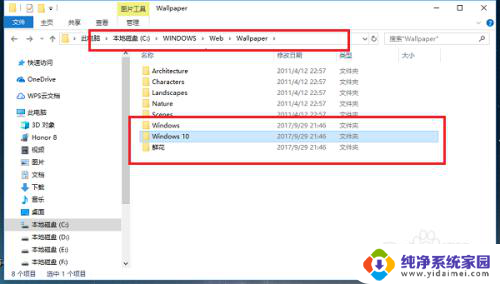windows自带的壁纸 win10如何自定义壁纸
Windows自带的壁纸是操作系统中默认的背景图像,它们以其美观和多样性而闻名,对于那些希望个性化自己的电脑界面的用户来说,定制壁纸是一个不可或缺的功能。而在最新的Windows 10操作系统中,自定义壁纸的方式变得更加简单和直观。无论是选择自己的照片作为壁纸,还是使用Windows提供的精美图片,用户都可以通过几个简单的步骤轻松实现个性化的壁纸设置。接下来我们将介绍Windows 10如何自定义壁纸,让您的电脑界面焕然一新。
操作方法:
1.在win10桌面空白处点击鼠标右键,在弹出菜单中左键选择最后一行个性化菜单,如下图所示。
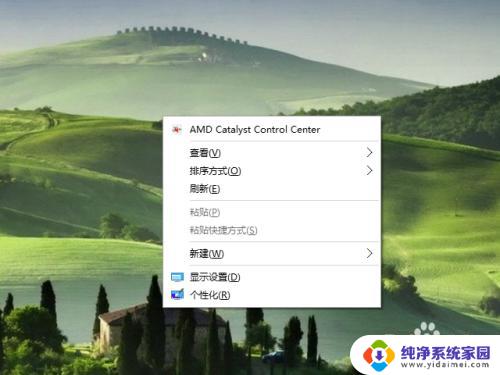
2.进入个性化后,选择左边树形菜单第一行《背景》,在右侧的《背景》栏目下选择图片,然后就可以选择当前那些图片了。
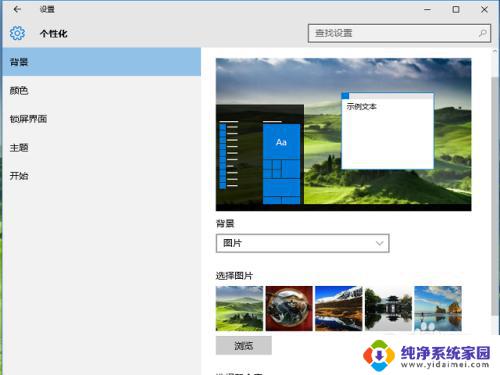
3.如果对列出的图片不满意,也可以点击下方的《浏览》按键。系统会弹出目录选择窗口,可以自行选择本地硬盘已保存的图片。
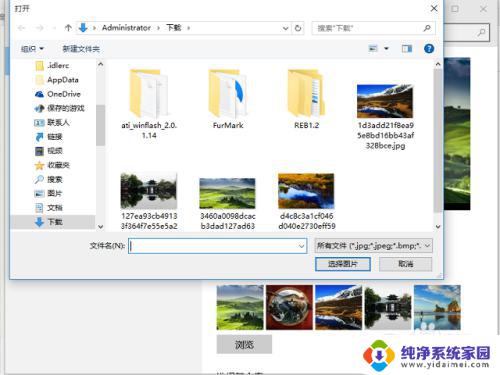
4.问题来了,缺省只能列出五幅图片,如果自己选择了图片,那win10自带的壁纸就看不到了,那些图片也不错呵。不用担心,自带的壁纸都在C:/windows/web/wallpaper目录下
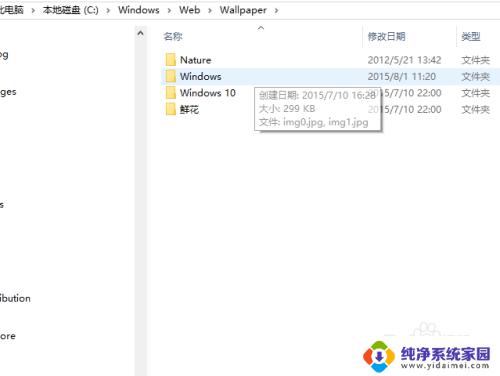
5.win7的幻灯片模式的壁纸很不错,同样win10也保留了。在2步右侧《背景》栏目下,下拉菜单,选择第三行《幻灯片放映》
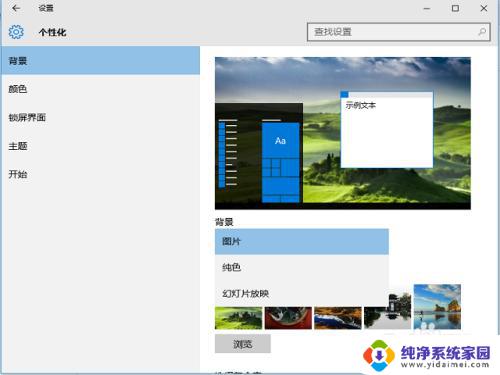
6.可惜win10没有象win7那样预置了几个不错的主题,需要自行选择图片(注意是选择一个目录)。设置时间间隔就可以了。
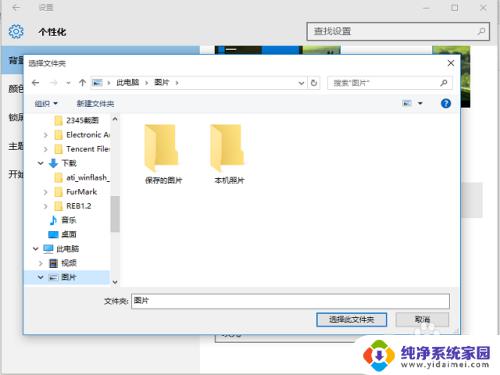
以上便是Windows自带的壁纸的全部内容,如果你遇到了这种情况,你可以根据小编的步骤进行解决,非常简单快速,一步到位。